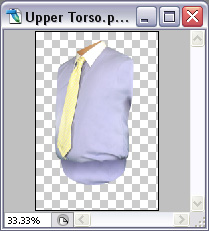图片区段
安装免费的 Photopea 插件后,图片编辑器设置的介面会有所不同。
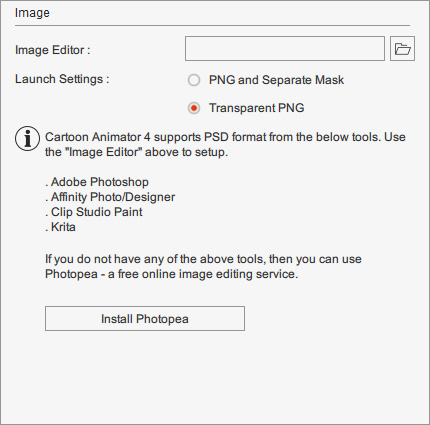
|
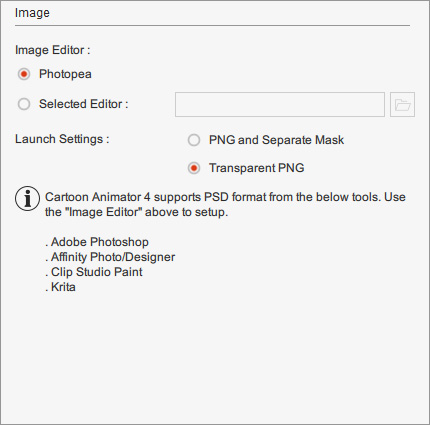
|
|
安装 Photopea 插件之前。 |
安装 Photopea 插件之后。 |
您可以选择一个外部应用程序作为 Cartoon Animator 的图片编辑器。 在 Cartoon Animator 使用素材编辑功能的“启动”可将欲编辑之图片以您在此区段选取的图片编辑器中打开。
-
单击打开文件
 按钮选取您要作为图片编辑器的应用程序(例如:Adobe Photoshop)。
按钮选取您要作为图片编辑器的应用程序(例如:Adobe Photoshop)。
外加工具栏上的启动 PSD 编辑器 按钮。
按钮。

在 Cartoon Animator 使用素材编辑功能的“启动”可将欲编辑之图片以您在此区段选取的图片编辑器中打开。
- 已选取编辑器:
您可以选取一个应用程序作为与 Cartoon Animator 协作的图片编辑器。
单击打开文件
 按钮选取您要作为图片编辑器的应用程序(例如:Adobe Photoshop)。
按钮选取您要作为图片编辑器的应用程序(例如:Adobe Photoshop)。
或者,您也可以单击主窗口外加工具栏上的启动 PSD 编辑器 按钮。
按钮。
在组合模式点按  启动外部图片编辑器按钮来编辑 Sprite 中的图片型元素时,您可以决定该图片在外部编辑器中打开的方式。
启动外部图片编辑器按钮来编辑 Sprite 中的图片型元素时,您可以决定该图片在外部编辑器中打开的方式。
- PNG 与独立遮罩:选取这个选项按钮将图片打开为两个 PNG 文件。
一个是原始图片,而另一个是描述透明度遮罩的黑白 PNG。
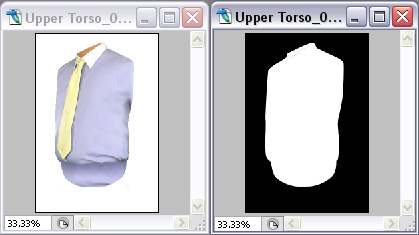
- 透明 PNG:选取这个选项按钮将图片打开为带有透明背景 (Alpha 信道) 的单一 PNG 文件。